Snadný a rychlý průvodce rootnutím systému Android

Po rootnutí telefonu s Androidem máte plný přístup k systému a můžete spouštět mnoho typů aplikací, které vyžadují root přístup.
Je nezbytné vědět, jak opravit, jak se Bluetooth na Androidu samo zapne, protože jednou z věcí, které vybíjejí vaši baterii, je zbytečně zapnuté. Chcete-li zabránit samovolnému zapnutí Bluetooth, můžete udělat různé věci. Základní opravou, se kterou můžete začít, je restartování zařízení Android nebo jeho ruční vypnutí, protože to může být také jednorázová věc. Jednoduchý restart může vyřešit nejrůznější problémy. Pokračujte ve čtení, abyste viděli různé způsoby, jak zabránit tomu, aby se Bluetooth samo zapínalo.
Jak opravit samovolné zapnutí Bluetooth v systému Android
Existují různé způsoby, jak se můžete pokusit vyřešit problém s tím, že se Bluetooth sám vypne. Zde je první tip na vyzkoušení.
Oprava Bluetooth Zapnout se samo v systému Android: Vypněte skenování Bluetooth
Skenování Bluetooth umožňuje aplikacím a službám kdykoli vyhledávat zařízení v okolí; Zahrnuje také stav, kdy je Bluetooth vypnuto, aby se zlepšily funkce a služby založené na poloze. Tuto funkci můžete vypnout takto:
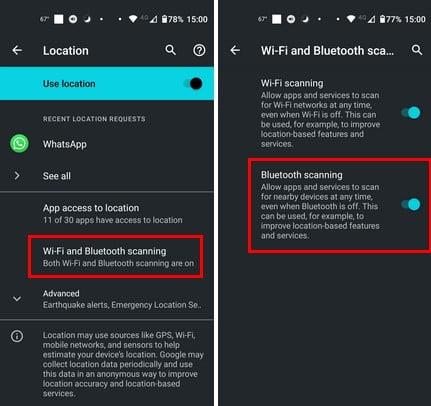
Opravte automatické zapínání Bluetooth v systému Android: Zabraňte aplikacím měnit nastavení systému
Oprávnění, o která některé aplikace žádají, dávají smysl. Například Mapy Google mohou dělat svou práci, pouze pokud mají vaši polohu. Proč ale aplikace kalkulačky potřebuje znát vaši polohu nebo upravovat nastavení systému? Pokud se domníváte, že aplikace má oprávnění k věcem, které nechcete, aby měla, zde je návod, jak aplikaci zabránit v úpravě nastavení systému, přejděte na:
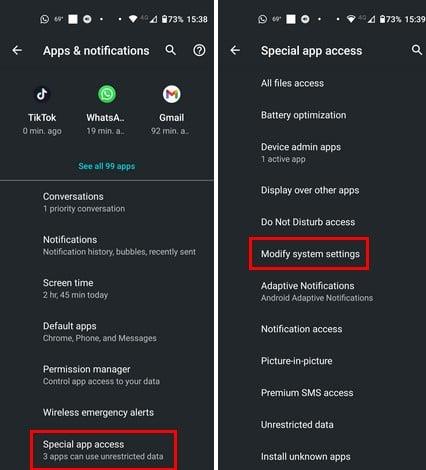
Zde uvidíte seznam nainstalovaných aplikací. Procházejte aplikace, o kterých si myslíte, že by mohly mít více oprávnění, než by měly, a vypněte možnost Povolit systémová nastavení modelování.
Opravit Bluetooth Zapnutí samo o sobě v systému Android: Resetujte Wi-Fi, Mobile a Bluetooth
Někdy je potřeba reset, aby se Bluetooth samo zapnulo. Vyzkoušejte tuto metodu, aby se zabránilo samovolnému zapínání Bluetooth. Chcete-li to provést, přejděte na:
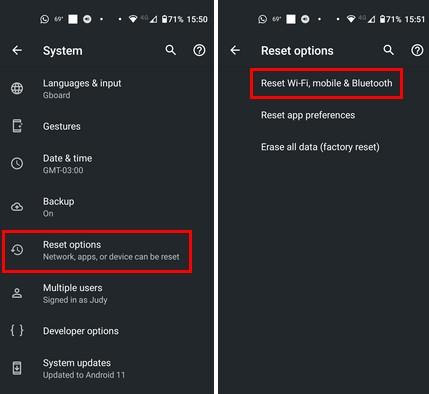
Klepněte na tlačítko Obnovit nastavení vpravo dole.
Opravit samovolné zapnutí Bluetooth v systému Android: Vypněte Tethering Bluetooth
Bluetooth Tethering může být lákavý, protože používá méně baterie než Wi-Fi, ale to neznamená, že nepoužívá žádnou. Bluetooth Tethering se používá k připojení k vašim mobilním datům Android k jinému zařízení, ale pokud máte podezření, že zapíná vaše Bluetooth, když jej nechcete zapnout, zde je návod, jak jej vypnout.
Jít do:
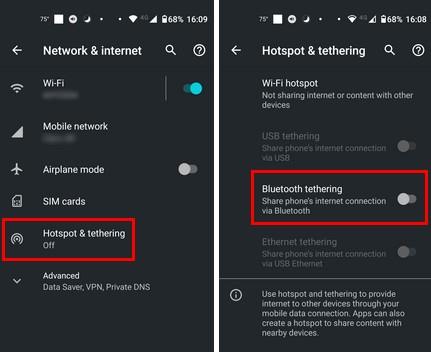
Pokud budete někdy potřebovat funkci použít, můžete ji kdykoli znovu zapnout.
Oprava samovolného zapnutí Bluetooth v systému Android: Aktualizujte své aplikace
Vždy je dobré spustit nejnovější verzi jakékoli aplikace pro případ, že by předchozí verze obsahovala chybu, která by mohla způsobovat problémy. Pokud se Bluetooth začalo samo zapínat poté, co jste aktualizovali své aplikace, může na vás v příští aktualizaci čekat oprava chyby.
Chcete-li zkontrolovat všechny čekající aktualizace:
Možnost Všechny aplikace aktuální se změní na Nevyřízené aktualizace a zobrazí se, kolik jich máte. Můžete zobrazit podrobnosti a zjistit, které aplikace mají čekající aktualizaci. Tato možnost je užitečná, pokud máte téměř plné úložiště a chcete upřednostnit aktualizace pro konkrétní aplikace. Pokud ale problém s úložištěm nemáte, klepněte na Aktualizovat vše.
Opravit samovolné zapnutí Bluetooth v systému Android: Vypněte sdílení nablízku
Sdílení v okolí je další užitečná funkce, která umožňuje sdílet soubory s jiným zařízením Android. Protože ne vždy sdílíte soubory, zde je návod, jak tuto funkci vypnout.
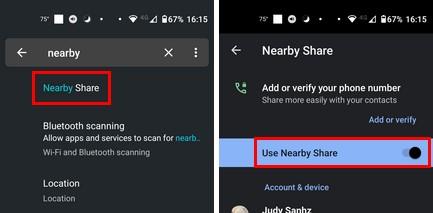
Otevřete Nastavení a do horního vyhledávacího pole začněte psát Sdílení nablízko a klepněte na něj ve výsledcích. Vypněte možnost Použít sdílení nablízku a můžete začít. To je všechno.
Opravit samovolné zapnutí Bluetooth v systému Android: Odinstalujte aplikace
Pokud jste si všimli, že problém začal hned po instalaci aplikace, zkuste tyto aplikace odinstalovat, abyste zjistili, zda problém zmizí.
Aplikaci můžete odinstalovat dlouhým stisknutím její ikony na domovské obrazovce a přetažením na ikonu koše v horní části. Můžete také přejít na:
V seznamu aplikací vyhledejte tu, kterou chcete odinstalovat, a když ji otevřete, klepněte na tlačítko Odinstalovat.
Další čtení
Někdy chcete zapnout Bluetooth; například pokud chcete zapnout Bluetooth na počítači se systémem Windows 11 , zde jsou následující kroky. Když je Bluetooth zapnuté, zde je návod, jak připojit zařízení Bluetooth k Windows 11 .
Závěr
Když se Bluetooth na vašem zařízení Android stále bez důvodu zapíná, můžete zkusit různé způsoby, jak to opravit. Lokalizační služby a další funkce můžete vypnout, aby byly vypnuté, aby se baterie zbytečně nevybíjela. Pokud jedna nefunguje, máte na výběr další možnosti. Který jsi zkusil jako první? Dejte mi vědět v komentářích níže a nezapomeňte článek sdílet s ostatními na sociálních sítích.
Po rootnutí telefonu s Androidem máte plný přístup k systému a můžete spouštět mnoho typů aplikací, které vyžadují root přístup.
Tlačítka na vašem telefonu s Androidem neslouží jen k nastavení hlasitosti nebo probuzení obrazovky. S několika jednoduchými úpravami se z nich mohou stát zkratky pro rychlé pořízení fotografie, přeskakování skladeb, spouštění aplikací nebo dokonce aktivaci nouzových funkcí.
Pokud jste si v práci nechali notebook a musíte poslat šéfovi naléhavou zprávu, co byste měli dělat? Použijte svůj chytrý telefon. Ještě sofistikovanější je proměnit telefon v počítač pro snazší multitasking.
Android 16 má widgety pro zamykací obrazovku, které vám umožňují měnit zamykací obrazovku dle libosti, díky čemuž je zamykací obrazovka mnohem užitečnější.
Režim Obraz v obraze v systému Android vám pomůže zmenšit video a sledovat ho v režimu obraz v obraze, takže video budete moci sledovat v jiném rozhraní, abyste mohli dělat i jiné věci.
Úprava videí na Androidu bude snadná díky nejlepším aplikacím a softwaru pro úpravu videa, které uvádíme v tomto článku. Ujistěte se, že budete mít krásné, kouzelné a elegantní fotografie, které můžete sdílet s přáteli na Facebooku nebo Instagramu.
Android Debug Bridge (ADB) je výkonný a všestranný nástroj, který vám umožňuje dělat mnoho věcí, jako je vyhledávání protokolů, instalace a odinstalace aplikací, přenos souborů, rootování a flashování vlastních ROM, vytváření záloh zařízení.
S aplikacemi s automatickým klikáním. Při hraní her, používání aplikací nebo úkolů dostupných na zařízení nebudete muset dělat mnoho.
I když neexistuje žádné magické řešení, malé změny ve způsobu nabíjení, používání a skladování zařízení mohou výrazně zpomalit opotřebení baterie.
Telefon, který si mnoho lidí v současnosti oblíbilo, je OnePlus 13, protože kromě špičkového hardwaru disponuje také funkcí, která existuje již desítky let: infračerveným senzorem (IR Blaster).







